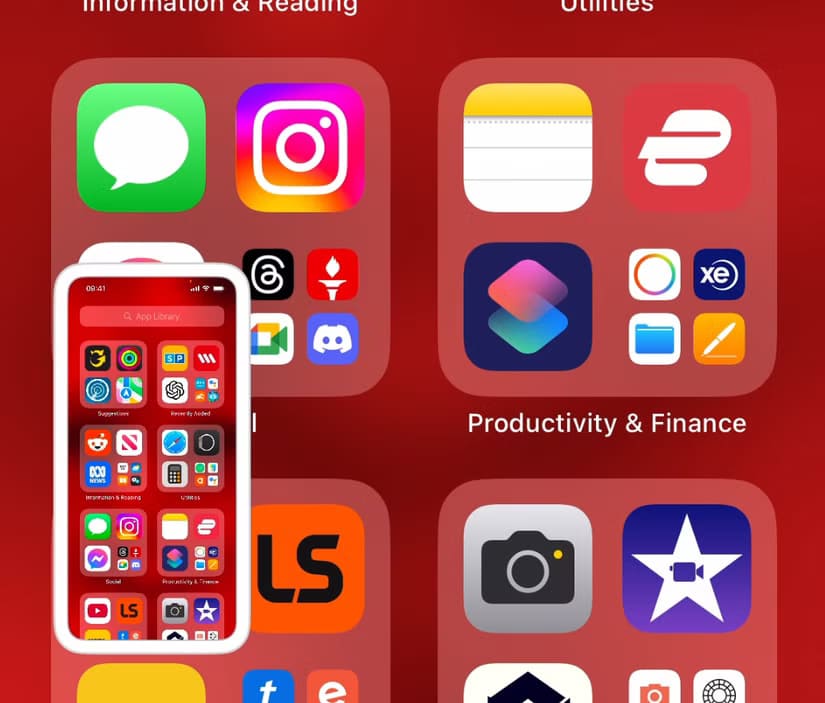Ваш iPhone постоянно предлагает вам обновить настройки Apple ID? Вы определенно не одиноки.Хотя сообщение об ошибке «Обновите настройки Apple ID» чаще всего появляется после изменения или завершения настройки Apple ID, у неё могут быть и другие причины. В этой статье мы поделимся советами по устранению неполадок, которые помогут вам исправить ошибку «Обновите настройки Apple ID» и игнорировать её. уведомление Обновить настройки Apple ID на iPhone легко. Итак, приступим.
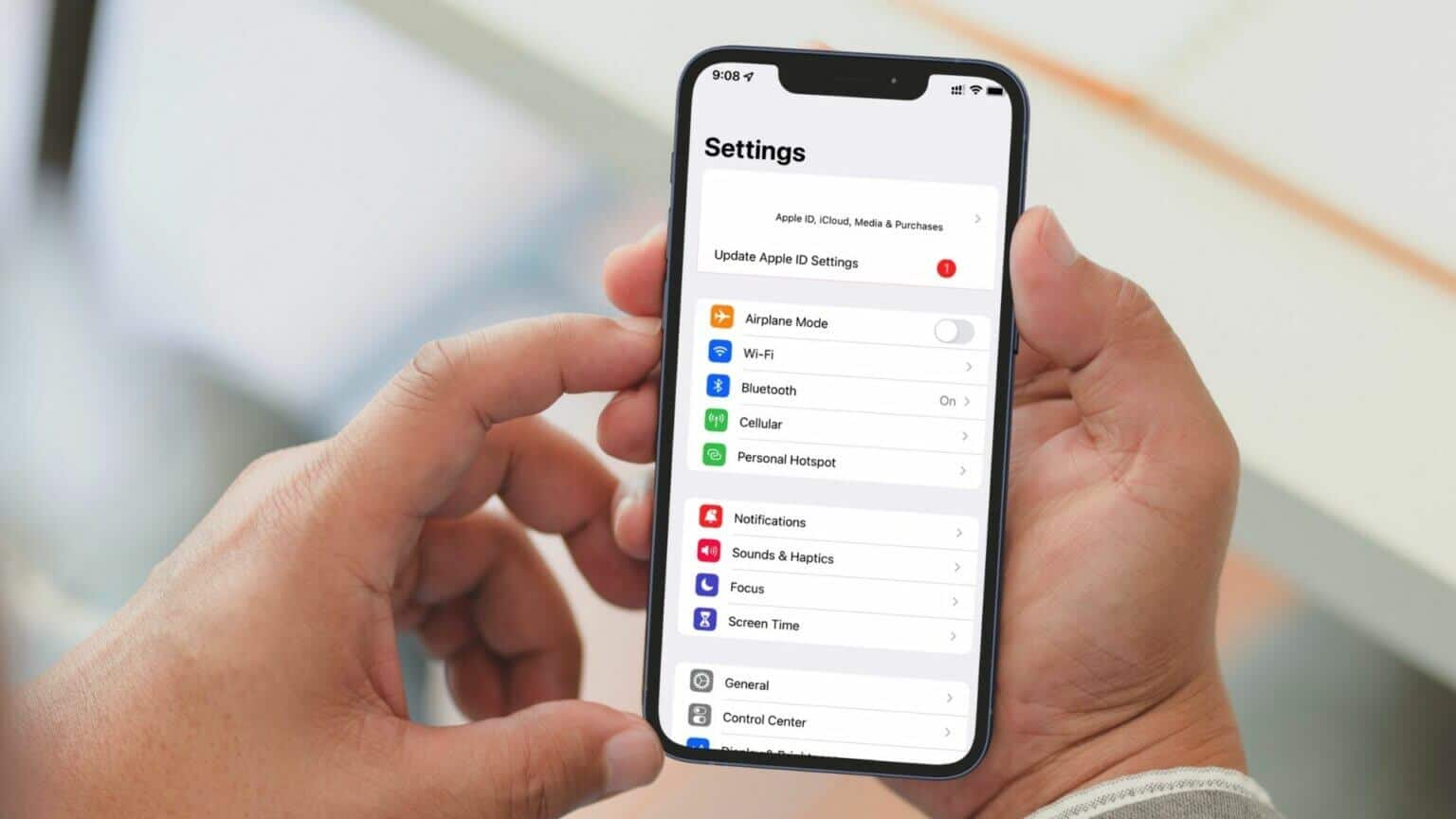
1. Введите пароль вашего Apple ID.
Вы можете начать с того, что просит ваш iPhone — обновить настройки Apple ID. В большинстве случаев для избавления от уведомления «Обновите настройки Apple ID» достаточно просто подтвердить текущий пароль Apple ID. Поэтому начните с этого.
Шаг 1: включать Приложение настроек на вашем iPhone и коснитесь Уведомление «Обновите настройки Apple ID». Затем нажмите отслеживание.
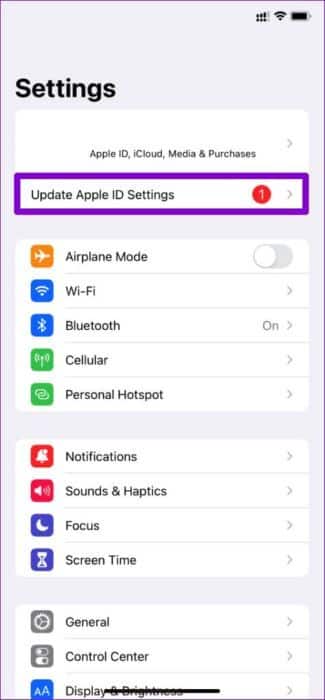
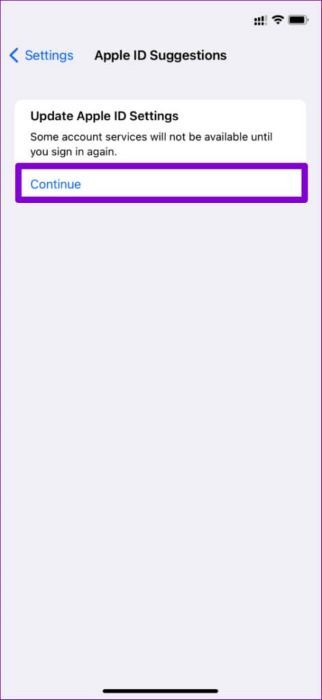
Шаг 2: Входить Пароль Apple ID ваш и нажмите Войти.
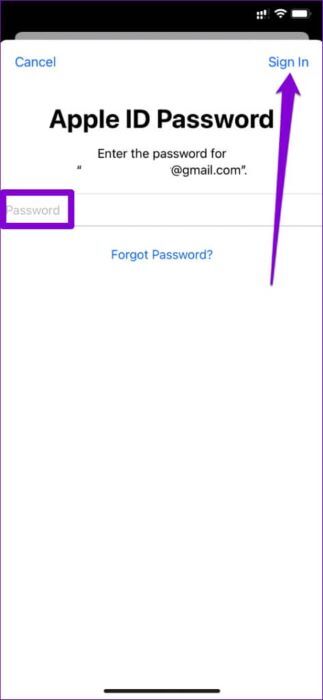
Шаг 3: После проверки проведите пальцем вверх от нижней части экрана (или нажмите На старых моделях iPhone дважды нажмите кнопку «Домой». Принести Переключатель приложений. Проведите пальцем вверх по Приложение настроек чтобы закрыть это.
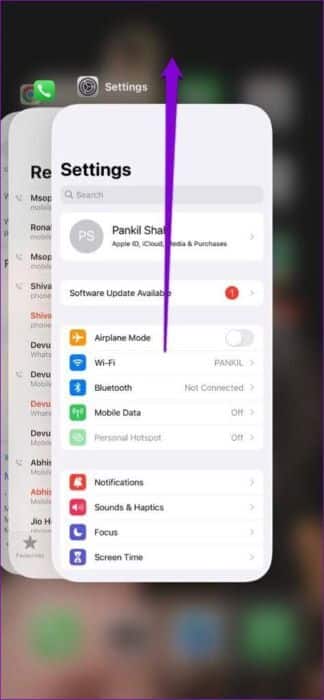
Открыть Приложение настроек Снова проверьте, исчезло ли уведомление.
2. Проверьте, используете ли вы правильный Apple ID.
Если у вас несколько Apple ID, вам потребуется повторно подтвердить тот Apple ID, который вы используете на телефоне. Существует вероятность, что вы не сможете подтвердить настройки Apple ID просто из-за неправильного ввода пароля.
Открыть Приложение настроек И нажмите Твое имя Наверху вы найдете идентификатор Apple ID Тот, который вы используете в данный момент, находится наверху.
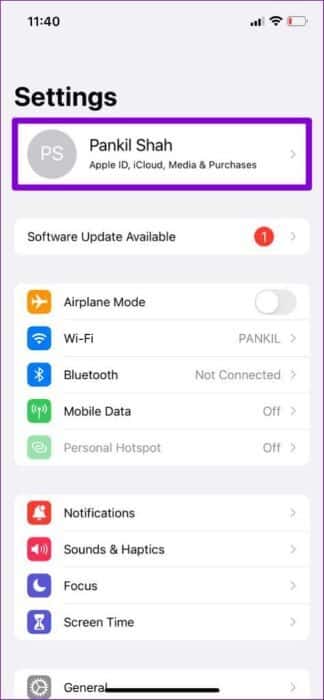
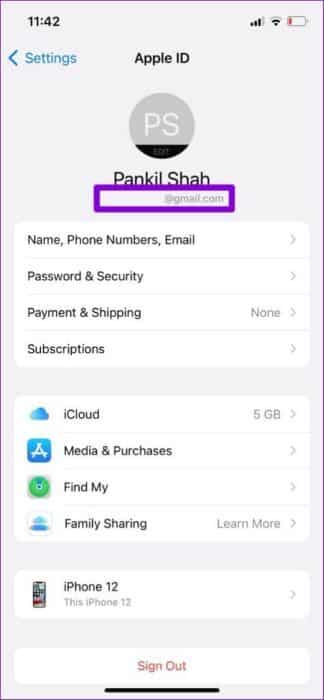
3. Выйдите и войдите в систему.
Еще один способ избавиться от уведомления «Обновите настройки Apple ID»: Выйти Войдите в систему снова. Рекомендуется создать новый сеанс с данными вашей учётной записи. Это поможет, если вы входите в систему после смены пароля Apple ID, а ваш iPhone не синхронизирует изменения. Поэтому не стоит пропускать это решение.
Шаг 1: Открыть Приложение настроек На вашем iPhone нажмите Твое имя выше.
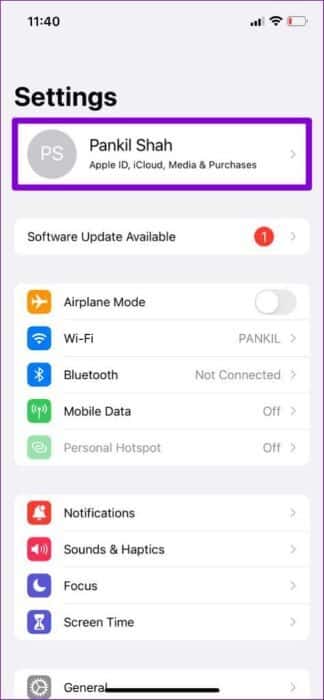
Шаг 2: Прокрутите страницу вниз и нажмите ВыйтиПри желании вы можете сохранить копию определенных данных на iPhone с помощью переключателей. Затем нажмите Выйти в правом верхнем углу.
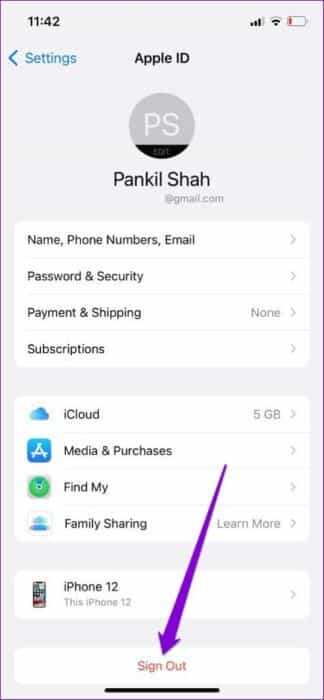
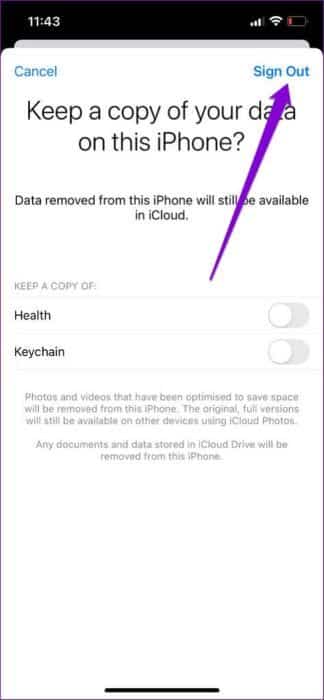
Войдите в систему еще раз, используя свои учетные данные Apple ID, затем проверьте, исчезло ли уведомление «Обновите настройки Apple ID».
4. Обновите информацию вашего Apple ID.
Если необходимо обновить данные вашего Apple ID, например, данные платежных карт, например, данные кредитных или дебетовых карт, на iPhone может появиться уведомление «Обновите настройки Apple ID». Попробуйте проверить способы оплаты Apple ID на iPhone.
Шаг 1: Открыть Приложение настроек На вашем iPhone нажмите Твое имя выше.
Шаг 2: перейти к Оплата и доставка.
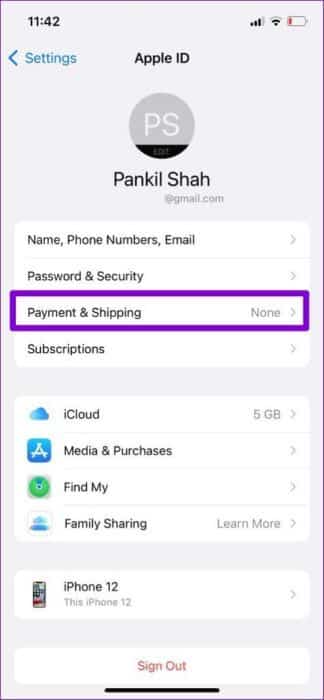
Шаг 3: Если срок действия какой-либо из добавленных вами карт истек, нажмите Добавить способ оплаты Следуйте инструкциям на экране, чтобы добавить новый способ оплаты.
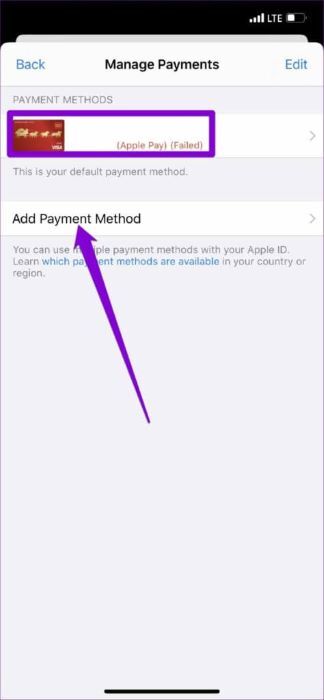
5. Сбросьте пароль
более длительное изменение Пароль Apple ID Есть ещё один способ решить эту ошибку. Обновление пароля на всех устройствах Apple может быть непростой задачей, но попробовать определённо стоит.
Чтобы сбросить пароль Apple ID на iPhone, выполните следующие действия.
Шаг 1: включать Приложение настроек На вашем iPhone нажмите Твое имя выше.
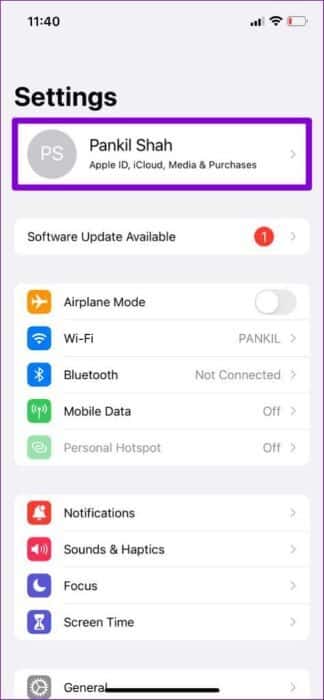
Шаг 2: перейти к Пароль и безопасность И нажмите изменить пароль.
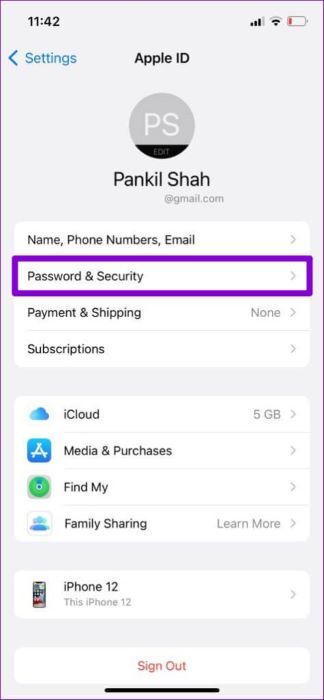
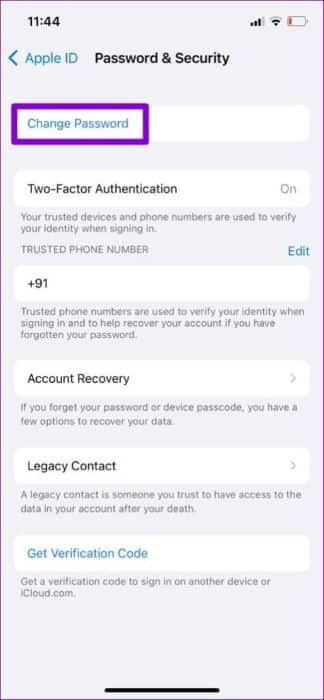
Шаг 3: установленный новый пароль Введите свой Apple ID дважды. Затем нажмите меняется.
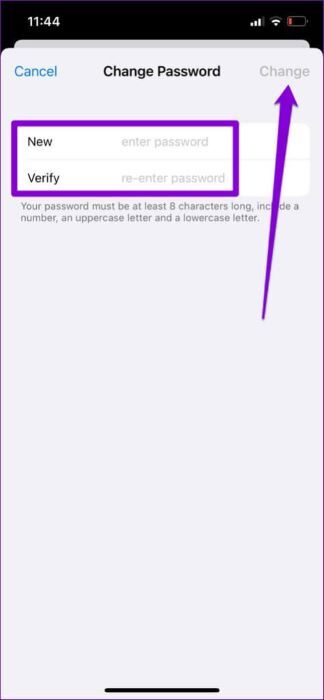
6. Обновите iOS
Многие пользователи сообщали о появлении уведомления «Обновите настройки Apple ID» после обновления. Если проблема связана исключительно с ошибкой в iOS, это должно помочь. Обновить до новой версииКроме того, рекомендуется регулярно обновлять прошивку iPhone, чтобы защитить его от любых уязвимостей безопасности.
Чтобы проверить наличие обновлений на вашем iPhone, откройте меню. Настройки и перейти к Год. Затем нажмите обновить программное обеспечение.
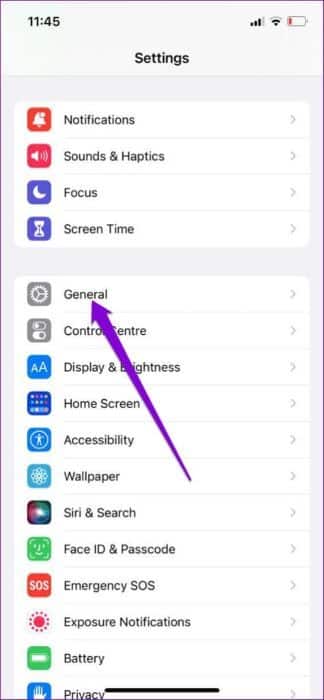
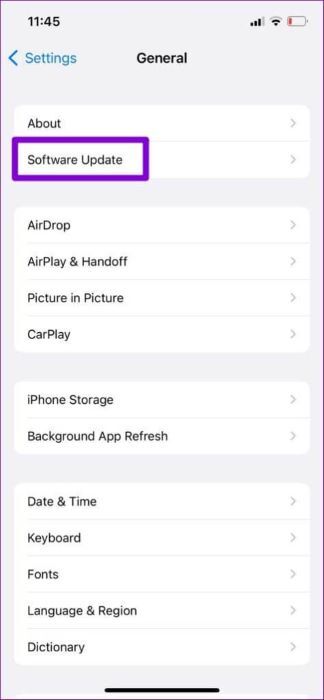
Загрузите и установите все ожидаемые обновления iOS.
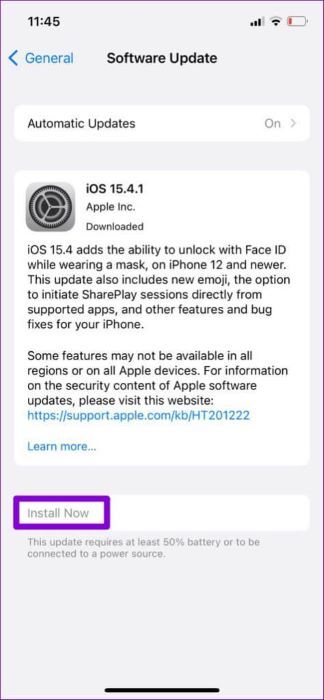
причина для беспокойства
Устранить ошибку «Обновить настройки Apple ID» на iPhone так же просто, как ввести пароль или запросить сброс пароля. Однако важно обращать на неё внимание и не игнорировать. Одно из вышеперечисленных решений должно помочь вам. Расскажите нам о человеке, который выполнил этот трюк, в комментариях ниже.